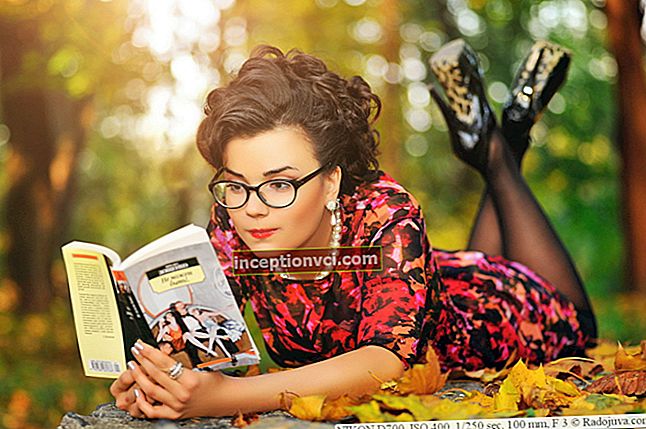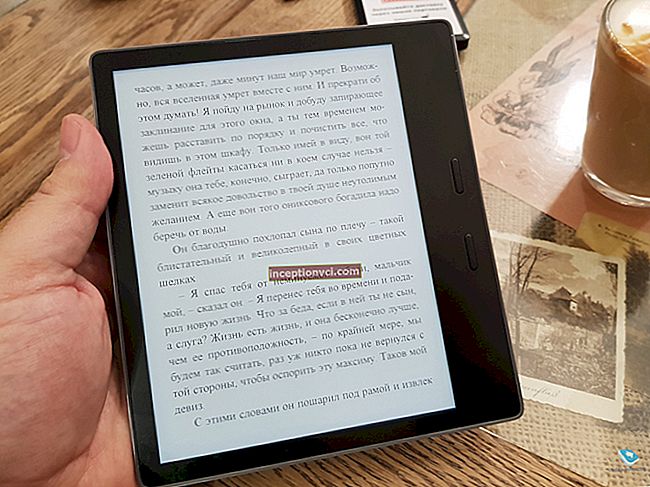প্রকৃতপক্ষে, আপনি যদি একটি কম্পিউটার নিজেই জড়ো করেন, আপনি নিজেরাই ভাল প্রমাণ করেছেন এমন উপাদানগুলি বেছে নেওয়ার সময় আপনি অনেক কিছু বাঁচাতে পারেন, এবং প্রক্রিয়াটি নিজেই জটিল, তবে খুব সহজ। অবশ্যই, একটি নির্দিষ্ট ঝুঁকি রয়েছে এবং দায়বদ্ধতা আরও বেশি, তবে সবকিছু সমাধান করা যেতে পারে, বিশেষত যদি আপনি আমাদের পরামর্শগুলি অনুসরণ করেন।
- সুতরাং, একটি কার্যক্ষম কম্পিউটার একত্রিত করতে আপনার ন্যূনতম উপাদানগুলি প্রয়োজন:
- বিদ্যুৎ সরবরাহের ক্ষেত্রে;
- কুলার সহ সিপিইউ;
- তাপীয় পেস্ট (প্রসেসরের সাথে আসা কুলারগুলিতে, এর স্তরটি ইতিমধ্যে প্রয়োগ করা হয়েছে);
- মাদারবোর্ড;
- ভিডিও কার্ড (এটি মাদারবোর্ডে অন্তর্নির্মিত হতে পারে, এক্ষেত্রে পৃথক ভিডিও কার্ড নেওয়া বা না নেওয়া আপনার উপর নির্ভর করে);
- স্মৃতি মডিউল;
- এইচডিডি;
- অপটিকাল ডিভিডি ড্রাইভ;
- কীবোর্ড;
- মাউস
প্রকৃতপক্ষে, আধুনিক মাদারবোর্ডগুলিতে খুব ভাল গ্রাফিক্স চিপ ইনস্টল করা আছে, তাই আপনি যদি সর্বশেষতম গেমস খেলার পরিকল্পনা না করেন তবে আপনার আলাদা ভিডিও কার্ড কেনার দরকার নেই। দয়া করে মনে রাখবেন যে সমস্ত মাদারবোর্ডের একীভূত গ্রাফিক্স চিপ নেই।
এখানে আমরা পৃথক উপাদানগুলির পছন্দ সম্পর্কে পরামর্শ দেব না, আপনি সেগুলি সংশ্লিষ্ট বিভাগগুলিতে পড়তে পারেন, তাই আমরা ধরে নেব যে আপনি ইতিমধ্যে সমস্ত কিছু কিনে নিয়েছেন এবং সরাসরি সমাবেশে মনোনিবেশ করবেন will
প্রথমে মামলার প্রস্তুতি শুরু করা যাক। পাশের প্যানেলগুলি সরান। যদি আপনি আলাদাভাবে বিদ্যুৎ সরবরাহ ক্রয় করেন তবে আপনাকে এটি ইনস্টল করতে হবে, এটি কেস করুন (সমস্ত প্রয়োজনীয় স্ক্রুগুলি কিটে অন্তর্ভুক্ত করা হবে)। অপটিকাল ড্রাইভের জন্য সাবধানতার সাথে প্লাস্টিকের কভারটি সরিয়ে ফেলুন।
 মাদারবোর্ডে কিছুই ইনস্টল না করা অবস্থায়, আপনাকে দ্বি-পার্শ্বযুক্ত স্ক্রুগুলির গাইডগুলিতে কোন গর্তগুলি স্ক্রু করতে হবে তা খুঁজে বের করতে হবে। সাধারণত বোর্ডটি 6-8 জায়গায় স্ক্রুযুক্ত হয়। মনোযোগ! কোনও পরিস্থিতিতে মাদারবোর্ডটিকে সরাসরি মামলায় স্ক্রু করবেন না, কারণ এই ক্ষেত্রে বোর্ডের নীচের অংশের যোগাযোগগুলি মামলার ধাতব ব্যাকিংয়ে বন্ধ হয়ে যাবে এবং বিদ্যুৎ চলে যাওয়ার সাথে সাথে বোর্ডটি জ্বলে উঠবে। অতএব, এটি ওজন থাকা উচিত। এটির জন্যই গাইডগুলি কেসটিতে স্ক্রু করা হয় এবং কেবল তখনই তাদের কাছে মাদারবোর্ডটি স্ক্রু করা হয়।
মাদারবোর্ডে কিছুই ইনস্টল না করা অবস্থায়, আপনাকে দ্বি-পার্শ্বযুক্ত স্ক্রুগুলির গাইডগুলিতে কোন গর্তগুলি স্ক্রু করতে হবে তা খুঁজে বের করতে হবে। সাধারণত বোর্ডটি 6-8 জায়গায় স্ক্রুযুক্ত হয়। মনোযোগ! কোনও পরিস্থিতিতে মাদারবোর্ডটিকে সরাসরি মামলায় স্ক্রু করবেন না, কারণ এই ক্ষেত্রে বোর্ডের নীচের অংশের যোগাযোগগুলি মামলার ধাতব ব্যাকিংয়ে বন্ধ হয়ে যাবে এবং বিদ্যুৎ চলে যাওয়ার সাথে সাথে বোর্ডটি জ্বলে উঠবে। অতএব, এটি ওজন থাকা উচিত। এটির জন্যই গাইডগুলি কেসটিতে স্ক্রু করা হয় এবং কেবল তখনই তাদের কাছে মাদারবোর্ডটি স্ক্রু করা হয়।
সুতরাং, গাইডগুলি স্ক্রুযুক্ত হয়েছে, এখন আপনাকে যথাযথভাবে 5- এবং 3.5-ইঞ্চি-তে যথাযথভাবে স্লটগুলিতে একটি অপটিকাল ড্রাইভ এবং একটি হার্ড ডিস্ক ইনস্টল করতে হবে। প্রতিটি ড্রাইভ উভয় পক্ষ থেকে ধাতব ফ্রেমে স্ক্রুযুক্ত হয়। উদ্বোধনগুলি এড়িয়ে যাবেন না যাতে অপারেশন চলাকালীন (এবং, ফলস্বরূপ, কম্পন), কোনও অপ্রীতিকর শব্দ নেই। আপনাকে এখনই এগুলি ইনস্টল করতে হবে, কারণ মাদারবোর্ড ইনস্টল করার পরে মেমরি মডিউল বা বোর্ডের উপাদানগুলির কারণে এটি কঠিন হতে পারে।
আসুন আপাতত কেসটি ছেড়ে মাদারবোর্ডটির যত্ন নিই।
মাদারবোর্ডে উপাদান ইনস্টল করা
এটি একটি ছিদ্রযুক্ত, নরম পৃষ্ঠে রাখুন। আপনাকে প্রথমে প্রসেসর এবং কুলার ইনস্টল করতে হবে। প্রসেসরের প্যাডে আপনি একটি ধাতব লিভার দেখতে পাবেন। এটিকে নীচে চাপুন এবং পাশের দিকে স্লাইড করুন। এইভাবে আপনি এটি আনলক করেছেন। এখন আমরা এটি উপরে। উত্তোলনের সাথে একসাথে, প্রসেসরের স্তরটি স্লাইড আউট হয়। লিভারটি শীর্ষ অবস্থানে তুলুন। এখন আপনার প্রসেসরটি ইনস্টল করতে হবে। আমরা সাবধানে এটি বাক্সের বাইরে নিয়ে যাব। তার পা ধরবেন না, কেবল পাশগুলিতে ধরে রাখুন।
 প্রসেসর কেবল একটি অবস্থানে সকেটে ফিট করতে পারে। পায়ের অবস্থানটি দেখুন এবং এটি স্লটে ফিট করুন। এটি যদি সহজে না যায় তবে টিপুন না, সম্ভবত আপনি এটি ভুলভাবে ইনস্টল করার চেষ্টা করছেন। সুতরাং আমরা এটিকে সঠিকভাবে এবং সমস্ত উপায়ে ইনস্টল করেছি, এখন আমরা লিভারটিকে তার আসল অবস্থানে ফিরিয়ে দিয়েছি - এটি নীচে নামিয়ে ফিরুন।
প্রসেসর কেবল একটি অবস্থানে সকেটে ফিট করতে পারে। পায়ের অবস্থানটি দেখুন এবং এটি স্লটে ফিট করুন। এটি যদি সহজে না যায় তবে টিপুন না, সম্ভবত আপনি এটি ভুলভাবে ইনস্টল করার চেষ্টা করছেন। সুতরাং আমরা এটিকে সঠিকভাবে এবং সমস্ত উপায়ে ইনস্টল করেছি, এখন আমরা লিভারটিকে তার আসল অবস্থানে ফিরিয়ে দিয়েছি - এটি নীচে নামিয়ে ফিরুন।
পরবর্তী পদক্ষেপটি হ'ল কুলার ইনস্টল করা। কোনও ক্ষেত্রেই আপনার তাপ পেস্ট ব্যতীত কোনও প্রসেসরে কুলার ইনস্টল করা উচিত নয়। সত্য, বাক্স সংস্করণগুলিতে (যখন কুলার প্রসেসরের সাথে আসে) তাপ পেস্ট ইতিমধ্যে এতে প্রয়োগ করা হয় এবং স্বচ্ছ স্টিকার দিয়ে coveredেকে দেওয়া হয়। এই ক্ষেত্রে, আপনাকে কেবল স্টিকারটি সরিয়ে কুলার ইনস্টল করতে হবে। আমরা ধরে নেব যে আপনি এটি আলাদাভাবে কিনেছেন এবং এটিতে কোনও থার্মাল পেস্ট নেই। এই ক্ষেত্রে, এটি অবশ্যই প্রসেসরের পুরো পৃষ্ঠের উপরে সমানভাবে প্রয়োগ করতে হবে। একটি নিয়ম হিসাবে, এই জন্য একটি প্লাস্টিক কার্ড ব্যবহার করা হয়। আমরা কেন্দ্রে একটি সামান্য তাপীয় পেস্ট আটকান এবং, একটি সামান্য প্রচেষ্টা দিয়ে, একটি খুব পাতলা স্তর সঙ্গে পুরো এলাকা জুড়ে একটি কার্ড দিয়ে এটি ঘষা।
 তারপরে আমরা মাদারবোর্ডে সংশ্লিষ্ট সংযোগকারীটির সাথে কুলার শক্তিটি সংযুক্ত করি। এটির অবস্থান নির্দিষ্ট মডেলের উপর নির্ভর করে তবে এর চিহ্নিতকরণ সর্বদা এক রকম - সিপিইউএফএন।
তারপরে আমরা মাদারবোর্ডে সংশ্লিষ্ট সংযোগকারীটির সাথে কুলার শক্তিটি সংযুক্ত করি। এটির অবস্থান নির্দিষ্ট মডেলের উপর নির্ভর করে তবে এর চিহ্নিতকরণ সর্বদা এক রকম - সিপিইউএফএন।
একটি মেমরি মডিউল ইনস্টল করা হচ্ছে
দেখে মনে হবে এটি সহজতম পর্যায়। এটি হ'ল, তবে একটি পয়েন্ট রয়েছে যার দিকে আপনাকে বিশেষ মনোযোগ দিতে হবে। আসল বিষয়টি হ'ল মডিউলটি স্ট্যাটিক বিদ্যুতের দ্বারা ক্ষতিসাধনের পক্ষে খুব সহজ, যা হাতের সাধারণ স্পর্শ দ্বারা। অতএব, এটি বাছাইয়ের আগে, কয়েক সেকেন্ডের জন্য ব্যাটারিতে ধরে রাখুন। যে কোনও ক্ষেত্রে, চিপগুলি ধরার জন্যও সুপারিশ করা হয় না, তাই ফ্রেমটি ধরে নেওয়া আরও ভাল।
 সাইডটিতে মডিউলটি সন্নিবেশ করুন যতক্ষণ না পার্শ্বটি ক্লিক করে জায়গায় যায়।
সাইডটিতে মডিউলটি সন্নিবেশ করুন যতক্ষণ না পার্শ্বটি ক্লিক করে জায়গায় যায়।
মাদারবোর্ড ইনস্টল করা হচ্ছে
সবকিছু প্রস্তুত, এখন আপনি কেসটিতে মাদারবোর্ড ইনস্টল করতে পারেন। মনে রাখবেন কীভাবে আমরা গাইডগুলিতে স্ক্রু করেছি? এখন আমরা তাদের উপর মাদারবোর্ড স্ক্রু। মূল বিষয় হ'ল ধর্মান্ধতা ছাড়াই, সমস্ত উপায়ে, তবে এটি পুরোপুরি ছড়িয়ে দেওয়ার মতো নয়। আপনি যদি এটি অত্যধিক পরিমাণে করেন তবে এটিতে একটি ক্র্যাক রাখার সুযোগ রয়েছে এবং এটি আর নিরাময় হয় না।যদি আপনার কাছে একটি ভিডিও কার্ড থাকে তবে এটি অবশ্যই এই পর্যায়ে ইনস্টল করা উচিত, যখন "মাদারবোর্ড" ক্ষেত্রে দৃly়ভাবে স্থির হয়ে থাকে। এটি করার জন্য, ক্ষেত্রেটির পিছনের প্যানেল থেকে সংশ্লিষ্ট কভারটি সরিয়ে ফেলুন, পিসিআই স্লটে ভিডিও কার্ডটি ক্লিক করা অবধি সন্নিবেশ করুন, স্ক্রু দিয়ে এটি অভ্যন্তরের ধাতব ফ্রেমে স্ক্রু করুন।
 হার্ড ড্রাইভ থেকে মাদারবোর্ডে একটি সটা কেবল আছে, ঠিক যেমন অপটিকাল ড্রাইভ থেকে আমরা হার্ড ড্রাইভটিকে প্রথম সংযোগকারী, অপটিকাল ড্রাইভকে দ্বিতীয়টিতে সংযুক্ত করি।
হার্ড ড্রাইভ থেকে মাদারবোর্ডে একটি সটা কেবল আছে, ঠিক যেমন অপটিকাল ড্রাইভ থেকে আমরা হার্ড ড্রাইভটিকে প্রথম সংযোগকারী, অপটিকাল ড্রাইভকে দ্বিতীয়টিতে সংযুক্ত করি।
বিদ্যুৎ সংযোগ
এখন আমাদের কেবল কম্পিউটারের সমস্ত উপাদানগুলির সাথে পাওয়ারটি সংযুক্ত করতে হবে। আমরা মাদারবোর্ড দিয়ে শুরু করি। বিদ্যুৎ সরবরাহ থেকে একটি স্ট্যান্ডার্ড 20-পিন সংযোগকারী এটিতে যায়। এটি কেবলমাত্র একটি অবস্থানেই সংযুক্ত হতে পারে, সুতরাং আপনি যদি এটি ভুলভাবে ইনস্টল করেন তবে এটি সমস্ত উপায়ে যাবে না।
তারপরে আমরা হার্ড ড্রাইভ এবং অপটিকাল ড্রাইভকে পাওয়ারের সাথে সংযুক্ত করি। তাদের স্ট্যান্ডার্ড 4-পিন সংযোজকগুলির প্রয়োজন। কোনটির সাথে সংযোগ স্থাপন করা গুরুত্বপূর্ণ তা নয়, কেবল তাকান যাতে তারগুলি বিভ্রান্ত না হয়।
যদি ভিডিও কার্ডের অতিরিক্ত বিদ্যুতের প্রয়োজন হয়, আমরা এটির সাথে সংশ্লিষ্ট তারটি সংযুক্ত করি, যা বিদ্যুৎ সরবরাহ থেকে আসে। এমন ভিডিও কার্ড রয়েছে যাতে পর্যাপ্ত শক্তি রয়েছে, যা পিসিআই স্লট সরবরাহ করে।
চূড়ান্ত পদক্ষেপটি হ'ল তারগুলি কে মাদারবোর্ডের সাথে সংযুক্ত করা যা কম্পিউটার চালু এবং পুনরায় চালু করার জন্য, সেইসাথে হার্ড ড্রাইভ চালু এবং লোড করার জন্য এলইডি সূচকগুলি। ক্ষেত্রে, তারা সম্মুখ প্যানেল থেকে আসা। ইনস্টল করতে, আপনাকে বোর্ডে পরিচিতিগুলির একটি সেট খুঁজে পেতে হবে। এটি মডেলের উপর নির্ভর করে আলাদা দেখাতে পারে।

- মাদারবোর্ডের জন্য নির্দেশাবলীতে, পৃথক পরিচিতির নামগুলি নকল করা হয় এবং সেগুলি ইতিমধ্যে কেবল তারগুলিতে প্রয়োগ করা হয়।
- এখন বিদ্যুৎ তারের সাথে বিদ্যুৎ সরবরাহের সাথে সংযুক্ত করুন এবং ইউনিটের পিছনে চালু করুন।
- মাদারবোর্ডে বিদ্যুৎ সরবরাহের সূচক আলো জ্বালানো উচিত।
- এখন আপনি আপনার কম্পিউটারটি চালু করতে পারেন।
আমাদের ক্ষেত্রে এটি বিআইওএসের সাহায্যে মাদারবোর্ডের পৃষ্ঠাটি লোড করার চেয়ে আরও বেশি কিছু যাবে না, যেহেতু হার্ড ডিস্কে কোনও অপারেটিং সিস্টেম নেই।
এটি কম্পিউটারের সমাবেশ সম্পূর্ণ করে।
দ্রষ্টব্য: "দুটি কম্পিউটারকে ইন্টারনেটে সংযোগ করার 4 টি সহজ উপায়"
কীভাবে আপনি নিজে একটি কম্পিউটার বানাতে পারেন দেখুন